Bijgewerkt april 2024: Stop met het krijgen van foutmeldingen en vertraag uw systeem met onze optimalisatietool. Haal het nu bij deze link
- Download en installeer de reparatietool hier.
- Laat het uw computer scannen.
- De tool zal dan repareer je computer.
Als de "Store" -toepassing op uw Windows-computer uw toepassingen niet correct downloadt, zijn er verschillende oplossingen voor u beschikbaar, van het wijzigen van de datum- en tijdinstellingen van uw computer tot het resetten van het cachegeheugen van uw winkel.

Veel Windows 10-gebruikers melden dat hun downloadsnelheid in de Windows store is extreem laag in vergelijking met de snelheden die ze in andere programma's berekenen. Dit is een terugkerend probleem dat is gemeld sinds het begin van dit besturingssysteem. De meeste betrokken gebruikers melden dat de downloadsnelheid normaal begint en vervolgens snel afneemt tot een paar kbps.
Hoe trage downloads in de winkel te repareren
- Ga naar Start> voer 'Instellingen' in> start de pagina Instellingen.
- Ga naar Windows Update> selecteer Geavanceerde opties.
- Ga naar Distribution Optimization> selecteer Advanced Options.
- Het enige wat u hoeft te doen is de optie 'Beperk de bandbreedte die wordt gebruikt om updates op de achtergrond te downloaden' activeren en de cursor op 100% te zetten.
Op deze manier schakelt u de dynamische downloadoptimalisatiefunctie van Windows 10 uit, die automatisch uw downloadsnelheid beperkt.
Registreer de Windows Store opnieuw.
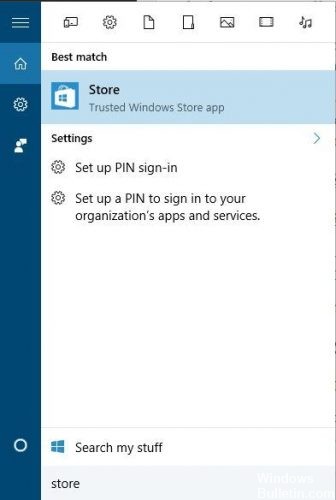
1. Druk op de knop Windows + I om de instellingen te openen en selecteer vervolgens Systeem.
2. ga naar Apps en onderdelen en selecteer Winkel.
3. klik op Geavanceerde opties, klik op de knop Reset.
4. klik nogmaals op Reset om te bevestigen.
Windows Store Cache resetten
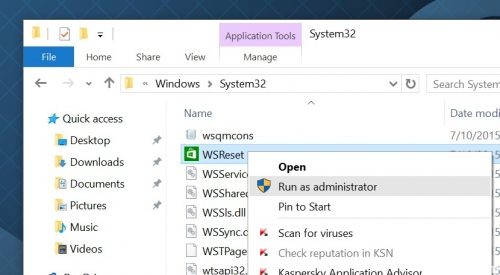
Het resetten van de Windows Store-cache kan erg handig zijn om de downloadsnelheid van de Store-applicatie in Windows 10 te verhogen. zie hieronder.
Stap 1 - Klik op de Start-knop helemaal links op de taakbalk, typ WSReset.exe en druk op Enter.
Stap 2 - Wacht even totdat de Windows Store opnieuw wordt geopend.
Controleer de downloadsnelheid
Update april 2024:
U kunt nu pc-problemen voorkomen door deze tool te gebruiken, zoals u beschermen tegen bestandsverlies en malware. Bovendien is het een geweldige manier om uw computer te optimaliseren voor maximale prestaties. Het programma repareert met gemak veelvoorkomende fouten die op Windows-systemen kunnen optreden - urenlange probleemoplossing is niet nodig als u de perfecte oplossing binnen handbereik heeft:
- Stap 1: Download PC Repair & Optimizer Tool (Windows 10, 8, 7, XP, Vista - Microsoft Gold Certified).
- Stap 2: klik op "Start scannen"Om registerproblemen met Windows te vinden die pc-problemen kunnen veroorzaken.
- Stap 3: klik op "Herstel alles"Om alle problemen op te lossen.
Voer deze stappen uit:
- Scrollende installatie ...
- Noteer in het gedeelte "Wachtrij" onder Mijn games en applicaties de downloadsnelheid die wordt weergegeven voor de game of applicatie die wordt geïnstalleerd. De huidige downloadsnelheid wordt hier weergegeven. Als u lage snelheden ziet (bijv. Minder dan 1 megabit per seconde), kan het lang duren voordat de download is voltooid.
Controleer de status van uw netwerk

Een van de belangrijkste redenen waarom gebruikers trage downloads ervaren, heeft veel te maken met een trage internetverbinding. We raden u aan ervoor te zorgen dat de netwerkkabels correct zijn aangesloten op alle poorten wanneer u een kabel gebruikt.
Als u een draadloze verbinding gebruikt, controleert u of er geen probleem is met de modem. Als u denkt dat er een probleem is, start u de modem opnieuw of reset u hem en probeert u het opnieuw. Neem contact op met uw netwerkoperator voor meer informatie als het probleem zich blijft voordoen.
Wis de cache van de Windows-winkel vanaf de opdrachtprompt

Windows bevat een klein hulpprogramma om de lokale cache van het Windows-archief te wissen vanaf de opdrachtprompt. Om de opdrachtprompt te openen, klikt u met de rechtermuisknop op het menu Start (of drukt u op Windows + X), selecteert u Opdrachtprompt (Admin) en klikt u vervolgens op Ja om deze uit te voeren met beheerdersrechten. Typ de volgende opdracht bij de opdrachtprompt (of kopieer en plak) en druk vervolgens op Enter om de cache te wissen.
Wanneer u de bestelling uitvoert, wordt deze ongeveer 30 seconden verwerkt en wordt het Windows Store-venster automatisch geopend. Controleer uw updates om te zien of ze werken.
Expert Tip: Deze reparatietool scant de repositories en vervangt corrupte of ontbrekende bestanden als geen van deze methoden heeft gewerkt. Het werkt goed in de meeste gevallen waar het probleem te wijten is aan systeembeschadiging. Deze tool zal ook uw systeem optimaliseren om de prestaties te maximaliseren. Het kan worden gedownload door Hier klikken

CCNA, Web Developer, PC Troubleshooter
Ik ben een computer-liefhebber en een praktiserende IT-professional. Ik heb jarenlange ervaring achter de rug bij het programmeren van computers, hardware-probleemoplossing en reparatie. Ik ben gespecialiseerd in webontwikkeling en databaseontwerp. Ik heb ook een CCNA-certificering voor netwerkontwerp en probleemoplossing.

